 |
Macintosh設定方法
〜FreePPP,TCP/ICP,MACTCP〜
| 1.FreePPPのインストール インターネットマガジン等の専門誌などから「FreePPP」を入手しインストールします。 ※「FreePPP」はマッキントッシュパソコンでインターネット接続を行う為のフリーソフト(無料で入手できるソフト)です。インストールが終わったら再起動して下さい。 |
| 2.FreePPPの起動 メニューバーの右上にある「電話」アイコンが現れますのでメニューバーから「FreePPP Setup」をクリックして下さい。 または「Free PPP」フォルダの中にある「Free PPP Setup」を起動して下さい。 |
| 3.General設定 「Free PPP Setup」ウインドウが開いたら、「General」タブを選択します。表示されない場合には、ウインドウ内の左下の三角形のマーク「▲」をクリックすると表示されます。その中の[Allow applications to open connection]をチェックします。 ※そのチェックによってブラウザソフトウェアなどを起動した時に、自動的にインターネット接続が行われます。 その他の項目は、必要に応じて設定します。 |
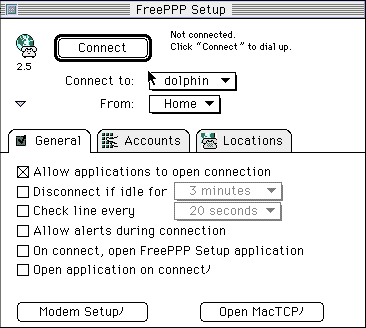
| 4.ModemSetup設定 「ModemSetup」をクリックします。ウインドウが開いたら以下の通りの設定をします。
|
| 5.Accounts設定 [Accounts]をクリックして[New]を選択して新規接続先の設定をします。設定は以下の通り行います。
|
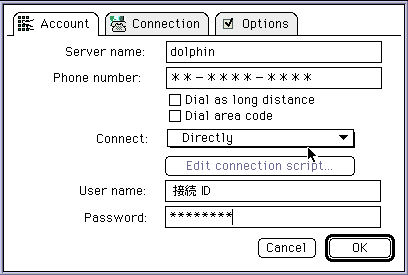
| 6.TCP/IPの設定 「TCP/IP」をお使いの方は[Open TCP/IP]をクリックして下さい。(MacTCPをお使いの方は7.MacTCP設定を参照して下さい。)ウインドウが開いたら以下の通り設定して下さい。
|
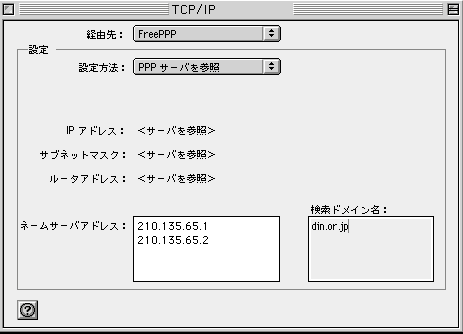
7.MacTCPの設定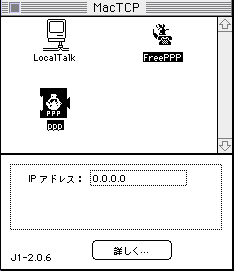
「MacTCP」をお使いの方は[Open MacTCP]をクリックして下さい。ウインドウが開いたら[詳しく…]をクリックして以下の通り設定して下さい。
※上手くつながらない場合はよくある質問を参照して設定方法に間違いがないか確認してください。 |
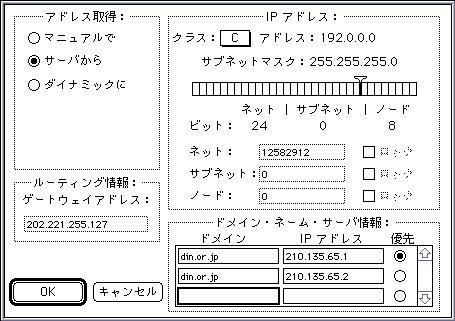
service@din.ad.jp
(c) Copyright 1996 Dolphin Internatioal Inc. All rights reserved.